Τόσοι πολλοί άνθρωποι έχουν τη συνήθεια να τοποθετήσουν τουςαρχεία στην επιφάνεια εργασίας του υπολογιστή τους, επίσης πολλοί από μας αποθηκεύουν συνήθως τις λήψεις τους στην επιφάνεια εργασίας τους. Εάν συνεχίσετε αυτήν την παλιά πρακτική, η επιφάνεια εργασίας σας γίνεται πραγματική αναστάτωση και δεν μπορείτε ακόμη να βρείτε αρχεία από αυτήν. Το χειρότερο από όλα είναι επίσης πολύ χρονοβόρο για σας να καθαρίσετε την επιφάνεια εργασίας σας με το χέρι. Μην φοβάστε ακόμα, Επίσημο θα σας βοηθήσει.
Εκσυγχρονίζω: Σας συνιστούμε ιδιαίτερα να ελέγξετε και το Zum. Μπορεί να καθαρίσει την επιφάνεια εργασίας σας εκκινώντας προγράμματα από μια απλή εφαρμογή.
Είναι δωρεάν επιφάνεια εργασίας εφαρμογή καθαρισμού που σας επιτρέπει να προγραμματίσετε τοdesktop cleanup διαδικασία (μπορείτε να το εκτελέσετε και με το χέρι). Καθαρίζει την επιφάνεια εργασίας και διατηρεί τα αρχεία σας σε αρχειοθετημένη μορφή, προσφέρει επίσης βελτιωμένη αναζήτηση και περιήγηση στα αρχεία αρχειοθέτησης με βάση τον τύπο αρχείου και την ημερομηνία αρχειοθέτησης. Σας επιτρέπει να επιστρέψετε στην παλιά επιφάνεια εργασίας σας, εάν για οποιονδήποτε λόγο η διαδικασία αρχειοθέτησης δεν είναι επιτυχής. Όταν ξεκινάτε για πρώτη φορά, θα σας επιτρέψει να διαμορφώσετε τις ρυθμίσεις για την εκκαθάριση της επιφάνειας εργασίας. Επιτρέψτε μου να σας παρουσιάσω όλες τις διαδικασίες διαμόρφωσης βήμα προς βήμα. Εδώ είναι η οθόνη καλωσορίσματος του Deskcretery, κάντε κλικ στο Επόμενο για να προχωρήσετε στο επόμενο βήμα της διαμόρφωσης.

Το επόμενο βήμα είναι το Λίστα εκτέλεσης, εδώ θα κάνετε κλικ στο Πρόσθεσε αρχεία για να προσθέσετε αρχεία που δεν θέλετε να αρχειοθετηθούν από το Deskcretery.
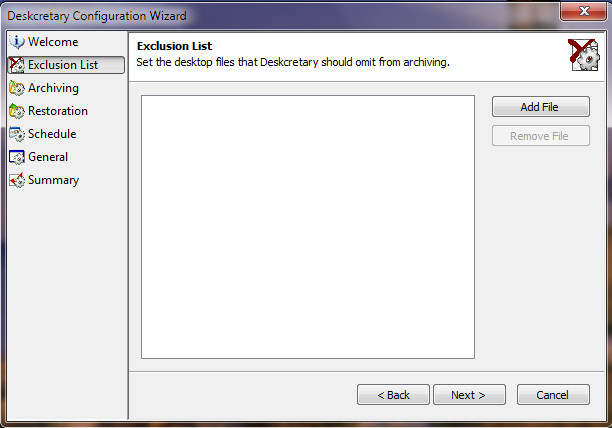
Κάντε κλικ Επόμενο και θα σας μεταφέρει στο Αρχειοθέτηση βήμα, εδώ θα κάνετε τις ρυθμίσεις σχετικά με τον τρόπο αρχειοθέτησης των αρχείων. Σε αυτό το βήμα θα δείτε δύο επιλογές - The Επιλογές φακέλου που σας επιτρέπουν να ορίσετε τη συμπεριφορά για την αρχειοθέτηση των φακέλων και το Διπλή ενέργεια αρχείου που σας επιτρέπει να αποφασίσετε τι πρέπει να κάνετε σε περίπτωση διπλότυπων αρχείων.

Κάντε κλικ Επόμενο και θα συνεχίσετε Αποκατάσταση βήμα, εδώ θα κάνετε τις απαραίτητες ρυθμίσεις σχετικά με τη διαδικασία αποκατάστασης.

Κάντε κλικ Επόμενο, και εδώ βρίσκεστε στο πιο σημαντικό βήμα, ορίστε το χρόνο και τη συχνότητα που πρέπει να ακολουθήσετε για την αυτόματη αρχειοθέτηση της επιφάνειας εργασίας σας, επιλέξτε Ποτέ εάν πρόκειται να εκτελέσετε χειροκίνητα τη λειτουργία καθαρισμού επιφάνειας εργασίας.

Κάντε κλικ Επόμενο, επιβεβαιώστε τις ρυθμίσεις σας και όλα αυτά. Τώρα ολοκληρώσατε τις παραμετροποιήσεις και θα φροντίζετε για την ενοχλημένη επιφάνεια εργασίας σας.
Εδώ είναι τι συνέβη όταν έτρεξα για να καθαρίσω την επιφάνεια εργασίας μου, μετέφερε όλα τα αρχεία στην επιφάνεια εργασίας μου σε έναν αρχειοθετημένο φάκελο (δημιουργήθηκε από το Deskcretery) στην επιφάνεια εργασίας.

Θα ξεκινήσει αυτόματα σύμφωνα με τις ρυθμίσεις που κάνατε νωρίτερα. Θα βρείτε όλα τα αρχεία και τα προγράμματα σας τακτοποιημένα σε κάθε κατηγορία.

Download Deskcretary (Δεδομένου ότι ο επίσημος ιστότοπος είναι νεκρός, έχουμε φιλοξενήσει την εφαρμογή σε AddictiveTips).
Τώρα δεν χρειάζεται να καθαρίσετε χειροκίνητα την επιφάνεια εργασίας σας, απλώς να την εγκαταστήσετε και να την ρυθμίσετε και θα φροντίσει τα υπόλοιπα. Εκτός από τα Windows 7, λειτουργεί επίσης στα Windows Vista. Απολαμβάνω!




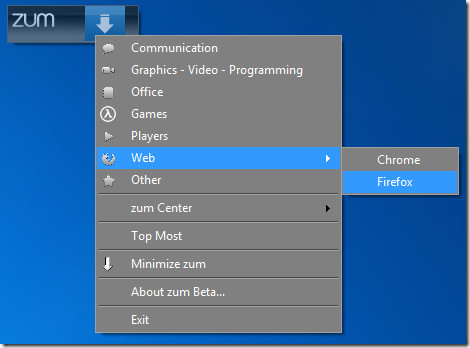







Σχόλια